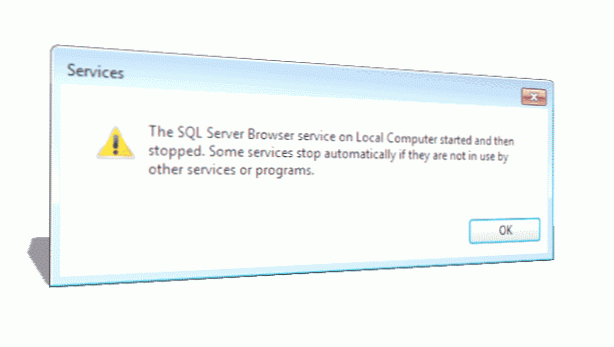
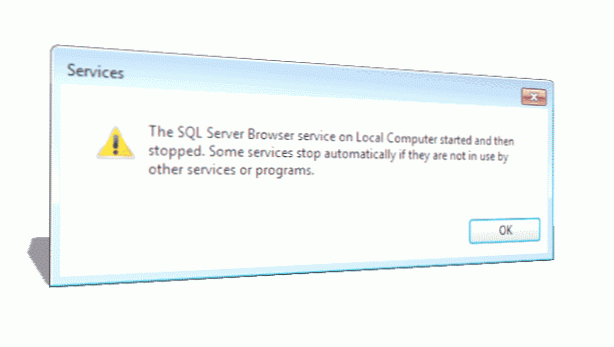
Este mensaje de error se encuentra comúnmente: “El servicio del navegador de SQL Server en su computadora local se inició y luego se detuvo. Algunos servicios se detienen automáticamente si no están siendo utilizados por otros servicios o programas ”. Así es como exploran y solucionan este problema de SQL Server.
Si el servicio del navegador de SQL Server no se inicia correctamente al conectarse a SQL Server, es posible que obtenga este error.
proveedor: interfaces de red SQL, error: 26 - Error al localizar el servidor / instancia especificada (Microsoft SQL Server)

El programa del navegador SQL Server se ejecuta como un servicio de Windows. El Explorador de SQL Server escucha las solicitudes entrantes de recursos de Microsoft SQL Server y proporciona información sobre las instancias de SQL Server instaladas en la computadora.
Resolución
Para resolver el servicio del navegador del servidor SQL en el equipo local iniciado y luego se detuvo el error, necesitamos editar un valor de registro para deshabilitar la SsrpListener Servicio.
Sistemas operativos de 64 bits (x64)
[+] HKEY_LOCAL_MACHINE [-] Software [-] Wow6432Node [-] Microsoft [-] Microsoft SQL Server [-] 90 [-] SQL Browser [*] SsrpListener = 0
Sistemas operativos de 32 bits (x86)
[+] HKEY_LOCAL_MACHINE [-] Software [-] Microsoft [-] Microsoft SQL Server [-] 90 [-] SQL Browser [*] SsrpListener = 0Aquí están los pasos necesarios para corregir este problema. Las imágenes de 64 bits se utilizan como referencia, pero también se incluye la ubicación del registro de 32 bits.
1. Golpear Win + R para abrir el cuadro de diálogo Ejecutar. Entrar regedity haga clic en DE ACUERDO.

2. Para sistemas x64, navegue hasta la tecla. KEY_LOCAL_MACHINE \ SOFTWARE \ Wow6432Node \ Microsoft \ Microsoft SQL Server \ 90 \ SQL Browser. Para sistemas x86, navegue hasta la tecla. HKEY_LOCAL_MACHINE \ SOFTWARE \ Microsoft \ Microsoft SQL Server \ 90 \ SQL Browser.
3. Haga clic derecho en SsrpListener y modificar y configurar el Datos de valor a 0. Hacer clic DE ACUERDO.

4. Ahora, abre el correr cuadro de diálogo de nuevo como lo hicimos en el paso 1, ingrese servicios.mscy haga clic en DE ACUERDO. Luego navegue hasta el servicio del navegador SQL Server.
5. Haga clic derecho y seleccione comienzo. Además, establece el Tipo de inicio como Automático desde Propiedades. Después de modificar el valor de registro SsrpListener, el servicio del navegador de SQL Server se iniciará correctamente de ahora en adelante.


